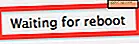Voicemail markeren als gelezen / beluisterd op de iPhone zonder naar hen te luisteren

Voicemailberichten zijn behoorlijk gemoderniseerd door de visuele voicemail-service van de iPhone, maar het komt nog steeds vrij veel voor dat veel lastige voicemails worden afgeluisterd waar niet naar wordt geluisterd. Je hoeft de berichten niet te verwijderen of zelfs te beluisteren om ze als gelezen te markeren (geluisterd? Gehoord?), Dankzij een eenvoudige maar handige kleine truc in de iPhone-app Telefoon.
Om een voicemail te markeren als gelezen (of beluisterd, hoe je het ook wilt noemen) zonder echt naar het bericht te luisteren, doe je gewoon het volgende:
- Open de app "Telefoon" op de iPhone en ga naar het tabblad "Voicemail"
- Tik op het betreffende bericht om het uit te vouwen
- Sleep de schuifregelaar van de schuifregelaar vanaf de linkerkant helemaal naar rechts, zodat de indicator voor resterende tijd "0:00" aangeeft
- Herhaal indien nodig voor andere voicemails om te markeren als beluisterd / gelezen
(Het tikdoel van de scrubberbalk in Voicemail is vrij klein, u moet het misschien een paar keer slepen om het onder de knie te krijgen)

Buiten het eenvoudigweg verwijderen van een voicemailbericht van de iPhone, is dit de beste manier om een voicemail te markeren als geluisterd / gelezen zonder er daadwerkelijk naar te luisteren.
Als je overweldigd bent door tonnen voicemailberichten waarvan je weet dat ze niet de moeite van het luisteren waard zijn omdat ze al oud zijn of gewoon omdat ze voicemails zijn van iets dat je al hebt aangepakt, is dit een goed idee om ze op te ruimen en verwijder die kleine nummerbadge in het gedeelte "Voicemail" van uw app Telefoon. Degenen die hun iPhone-nummer vaak doorsturen of gewoon inkomende oproepen uitschakelen, zullen dit waarschijnlijk bijzonder handig vinden.
Het scrubber-hulpmiddel in de voicemailservice van Phone apps maakt in feite visuele voicemail wat het is, zodat u eenvoudig binnen een bericht kunt overslaan om delen ervan opnieuw te beluisteren of terug te spoelen. Diezelfde handige scrubber-tool is overal in iOS te vinden, inclusief de app Muziek, Podcasts-app, films en
en de muziekbedieningen binnen het Control Center ook.